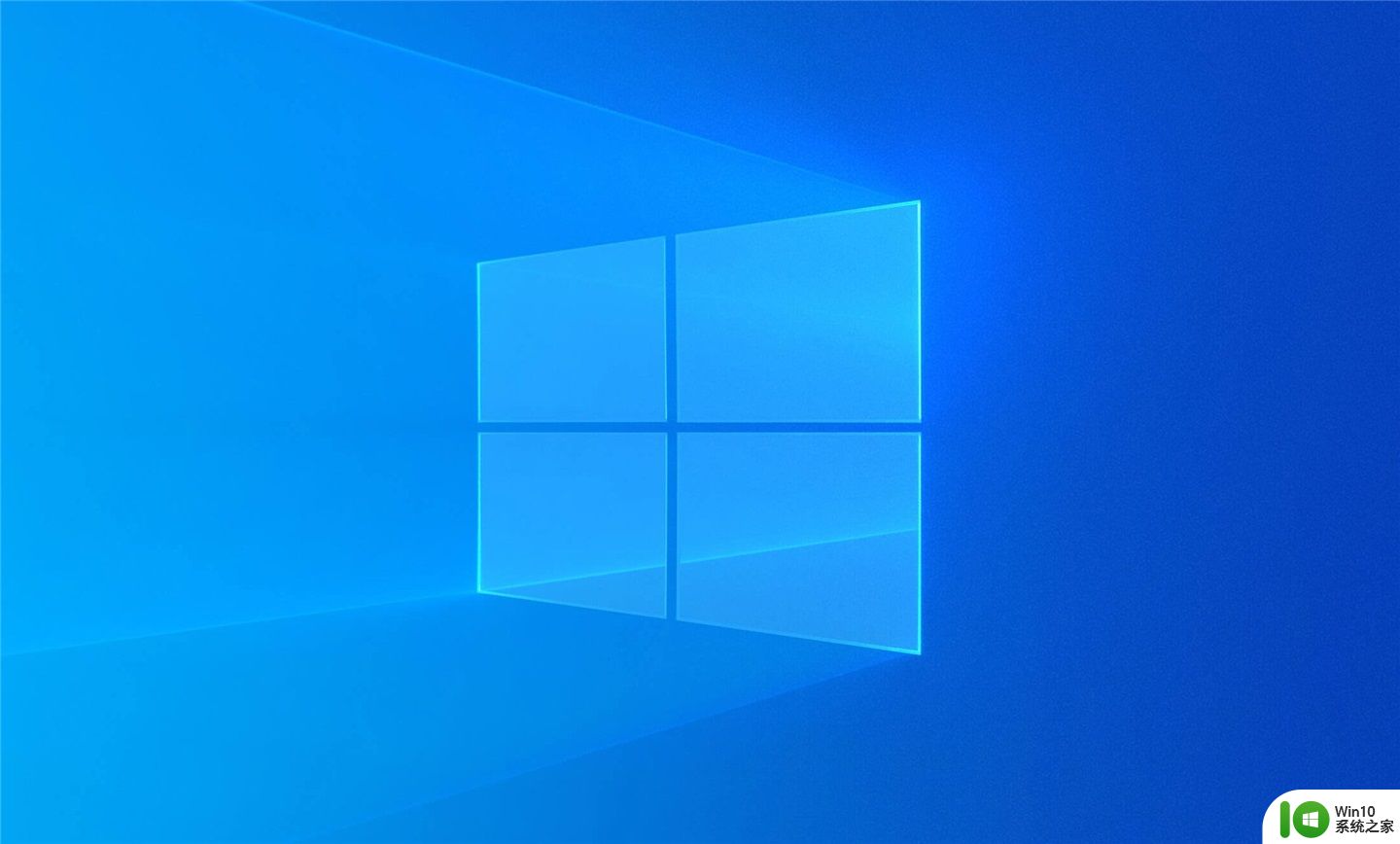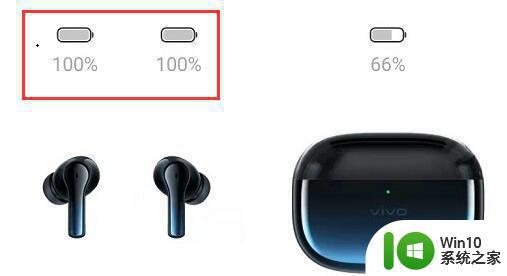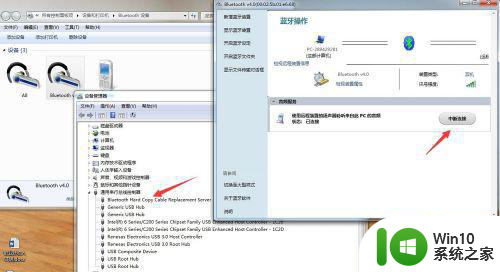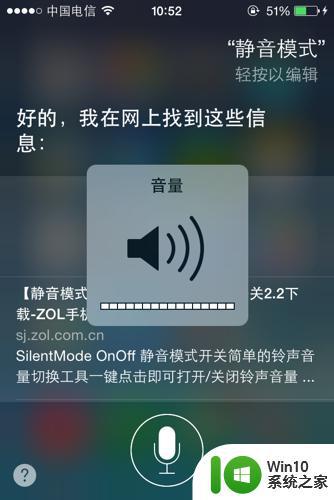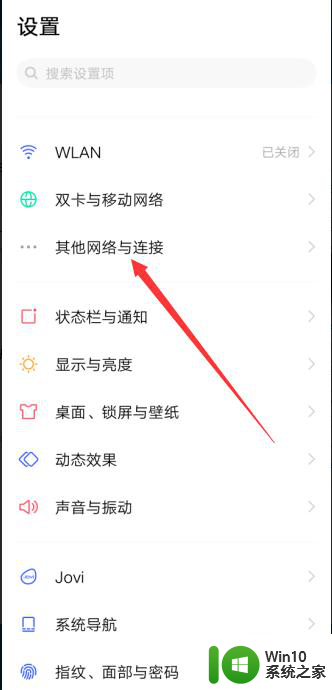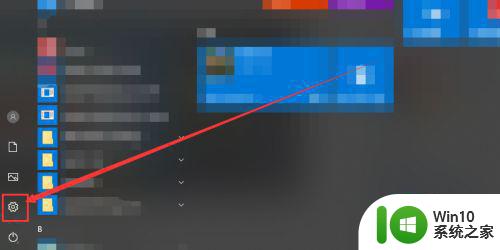耳机连接后突然没有声音怎么办 耳机没有声音如何解决
有些用户在电脑上连接了耳机之后想要听听音乐,但是却发现耳机突然没有声音了,这该怎么办呢?今天小编教大家耳机连接后突然没有声音怎么办,操作很简单,大家跟着我的方法来操作吧。
解决方法:
1.是不是耳机或耳麦插孔插错了?
面对电脑上形形色色的插孔,当你发现耳机或耳麦不出声的时候,你或许想过是不是插孔插错了?因为我们常见的3.5mm规格插孔包含麦克风和耳机两种模式,如果将耳机插孔插到麦克风里很显然是工作的。解决这种情况的方法也十分简单,一般情况下,耳麦麦克风插头的颜色为粉色,连接时按照电脑上的插孔颜色一一对应即可。
2.耳机本身有问题
为了证明耳机本身是否有问题,我们可以找到另一条状况良好的耳机进行对比,相继连接音源上,看看是否工作,进行排除法比较,然后找到那一条耳机出了问题。一般来说,线材损坏的可能性更大,我们应当将注意力集中到线材本身的接触上。
3.耳麦类型没有匹配
这个问题是非典型也非常见,但在这里是有必要提一下的。PC机是有两个插孔的,一个绿色的为音频插孔、一个粉色的为麦克风插孔,普通的耳麦仅需连接就可以使用。但,比如13嫉MacBook笔记本电脑是只有一个插孔的,普通的二级耳麦根本无法使用,所以,也就不会有声音啦。在选购耳麦的时候,要注意自己电脑的属性可插孔的数量,比如只有一个插孔的苹果笔记本,iPhone耳塞类的三级耳麦即可正常使用。
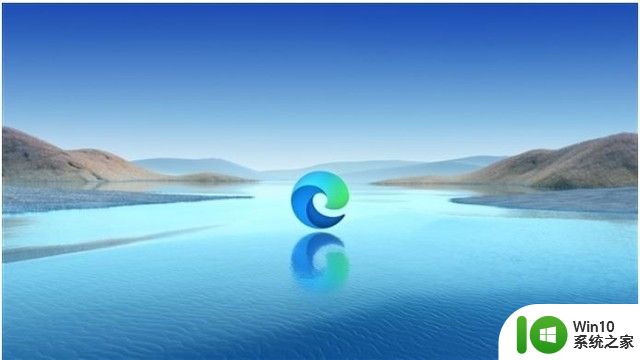
4.耳麦有杂音怎么办?
首先,我们应当确认耳麦出现了什么样的杂音。如果说是“沙沙”声响,这不一定是你的耳麦出了问题。“沙沙”声响是我们常说的低噪现象,这是由于电器元件之间所产生的电流干扰所致,一般出现在比较低端的电脑主板当中或低端音源当中。
如遇到其他杂音,同样可以通过对比排除法进行比较。例如可能是单元振膜上出现了异物导致振膜振动不规则,这种现象是时常发生。我们不建议用户自行打开单元修理,因为你周围的工作环境和技术很有可能将脆弱的单元损坏,还是找客户解决吧!
5.电脑主机前面板插孔的耳机没声音怎么办?
如果只有前面板插孔的耳机没声音了,而声卡又为realtek声卡,则一般为realtek的设置问题。在开始-运行中输入rthdcpl.exe确定,在打开的高清晰音频配置中。点击音频I/O选项卡,点击“模拟”右侧的小扳手,更改“AC97前面板支持”选项前的对勾(有些版本的选项内容不同,但作用相同,大家可尝试调整)。这样,前面板耳机没声音怎么办的问题就可以得到解决了。

6.电脑的外放功能和耳机没声音怎么办?
如果电脑的外放功能也没有声音,我们应使用金山卫士来检查声卡驱动程序是否正常。
打开金山卫士,在主界面上进入“重装系统”选项卡,进入左下角“其他功能”处的“装驱动”功能。
查看声卡驱动是否出现在存在问题的驱动设备栏。如果存在问题,点击右侧的“修复”按钮即可,“耳机没声音怎么办”的问题一般就可以解决了。
我们也可以在“驱动更新”选项卡将自己的声卡驱动程序升级到最新版本(前提是声卡驱动具有更新的版本),有时也能解决耳机突然没声音了怎么回事的问题。
我们也可以在“我的电脑”(Vista及Win7的“计算机”)图标上点击右键-属性-硬件-设备管理器,查看声音、视频和游戏控制器中是否有存在问号、叹号的音频设备来确定驱动安装是否正常。以确定耳机没声音了的症状是否由驱动程序错误引起。如果设备前出现错号,则是设备被禁用,只需右键点击设备,然后点击“启用”即可。这样,耳机突然没声音了怎么回事的问题也会迎刃而解。
7.驱动程序及设备正常,耳机没声音怎么办?
一般情况下,驱动程序的修复可以解决大部分耳机没声音怎么办的问题。但如果驱动程序正常,音频设备也没有禁用,但耳机没声音了,则考虑电脑对音量的设置有误。以XP系统为例,我们可以以这种方式进行检查和修改:
如果桌面右下角有小喇叭图标,直接点击进入,如果没有,则打开开始菜单,找到控制面板,进入后,找到“声音、语音和音频设备”选项,选择“声音和音频设备”。点击“语声”选项卡,查看 “声音播放”处是否选择了正确的默认设备。然后点击音量,查看是否音量设置过低或静音。
在自己没有进行误操作而突然出现的耳机突然没声音了怎么回事呢(驱动程序破坏、设置改变或设备被莫名禁用)?除了按以上方法对症解决,我们还要警惕是由于电脑中木马病毒的破坏,建议使用金山卫士对电脑进行全面的免费木马查杀,来保证我们的电脑安全可靠。

以上就是耳机连接后突然没有声音怎么办的全部内容,还有不懂得用户就可以根据小编的方法来操作吧,希望能够帮助到大家。